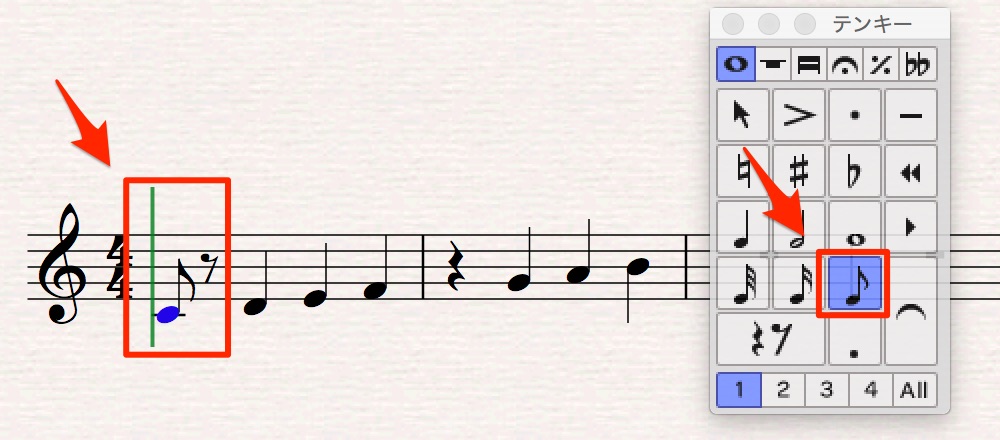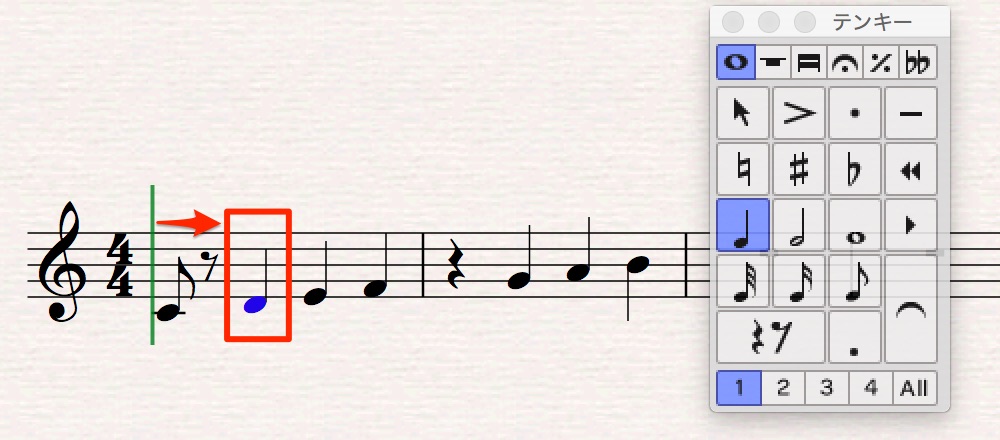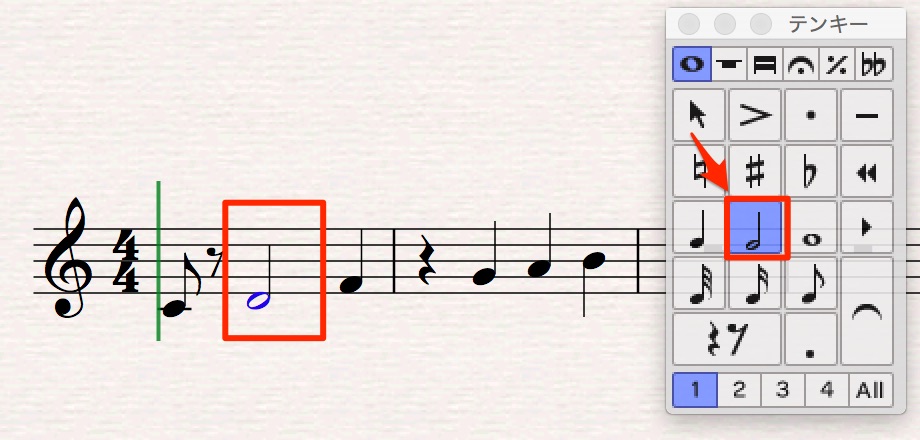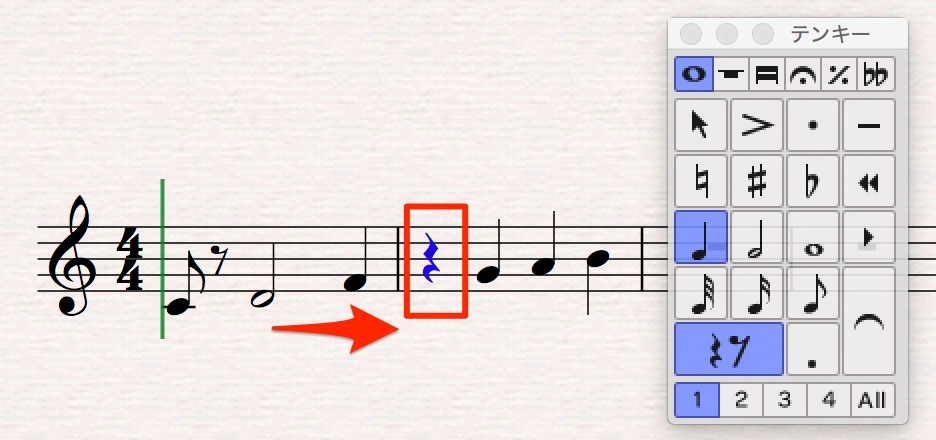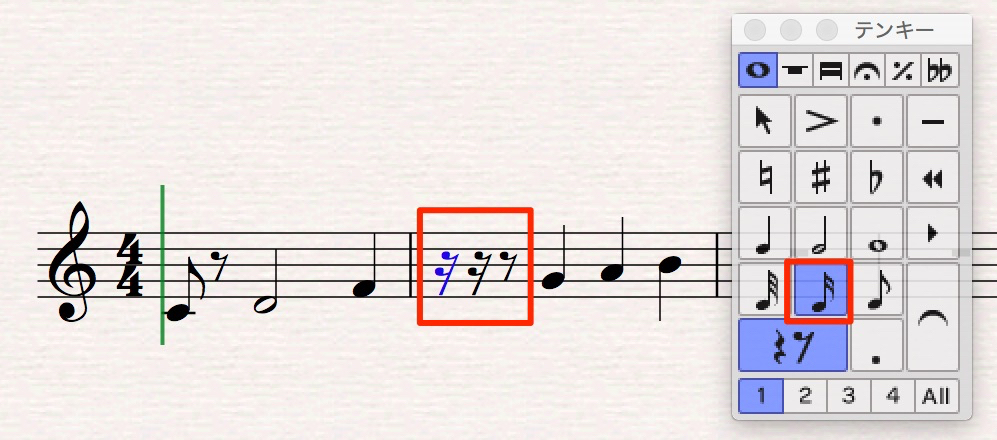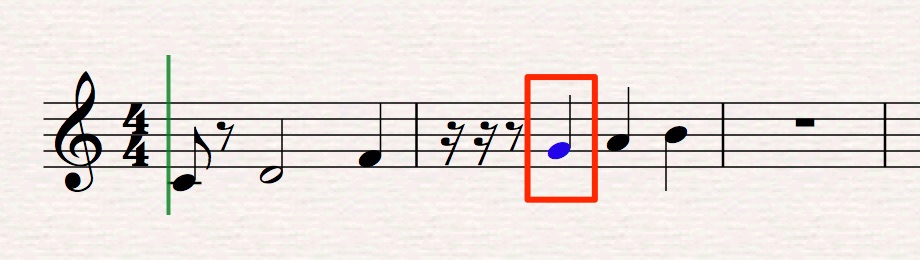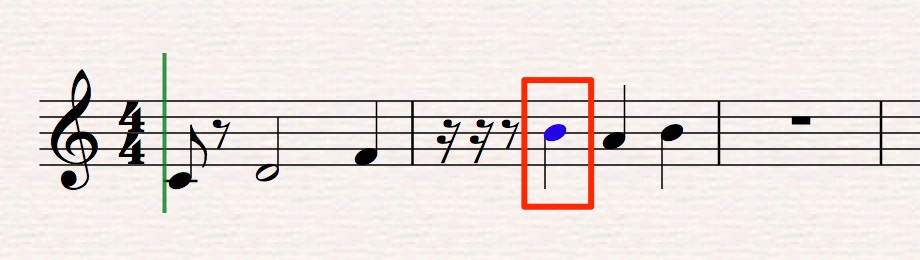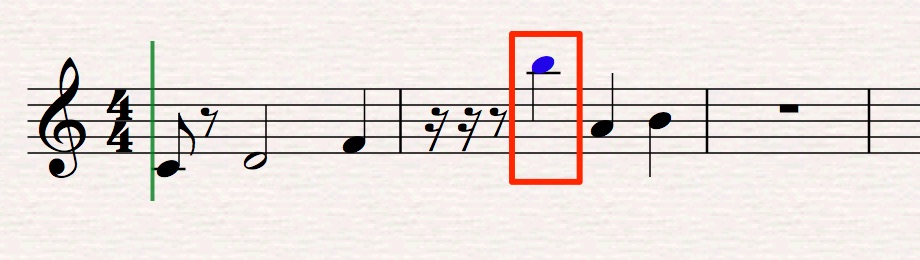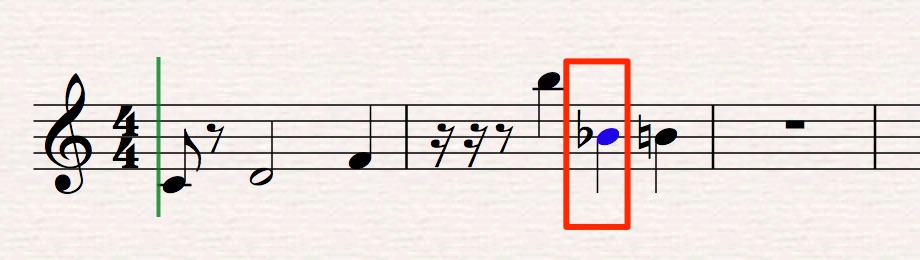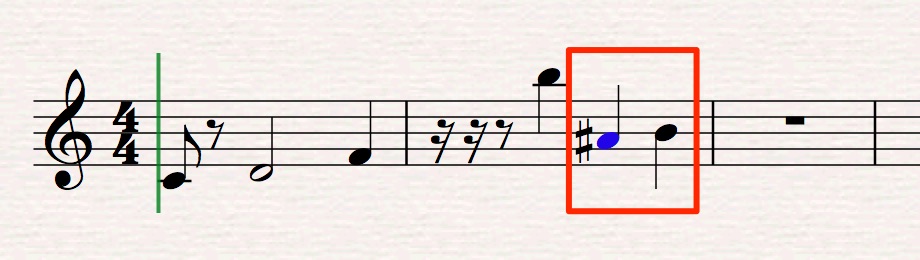音符や休符の修正・変更 Sibeliusの使い方
前回は休符の入力について紹介しました。
今回は、一度入力された音符や休符の修正・変更の方法についてみていきましょう。
作業を効率的に進めるためにも大切な部分となります。
音符の長さの変更

変更したい音符をクリックして選択します。
選択された音符や休符は青色で表示されます。
ここでは冒頭に1拍目にある4分音符が選択されています。
テンキーで変更したい長さのキーを選択します。
8分音符のキーを選択すると、音符が8分音符に修正された後、自動的に8分休符が追加されて表記されることに着目しましょう。
選択音符や休符の移動は、パソコンの矢印キーを使って移動します。
例えば、2拍目の4分音符を選択するには、右の矢印キー(→)を2回タイプします。
2拍目の4分音符を2分音符に変更するには、同じようにテンキーの2分音符のキーを選びます。
3拍目の4分音符が自動的に省略されたことを確認しておきましょう。
次の小節の1拍目4分休符に移動するには、「Ctrl+→」をタイプすると、選択箇所を一気に移動できます。
ちなみに休符の長さの変更も同じようにテンキーで選びます。
ここでは16分休符に変更しています。
音符の音程変更
音程を変更したい音符や休符を選択します。これは先の方法と同様となります。
ここでは、2小節目の2拍目を選択してみましょう。
音程の変更は、パソコンの上下の矢印キーを使用します。
例えば、G音をB音に変更するには、上の矢印キー(↑)を2回押します。
オクターブの移動は
- Mac:Command+上下矢印キー
- Win:Ctrl+上下キー
を使用して行います。
半音単位の変更は
- Mac:Ctrl+上下矢印キー
- Win:Shift-Page Up/Shift-Page Down
を使用します。
3拍目の4分音符のA音を選択して、Ctrl+↑を1回タイプすると、このようにB♭に変更されます。
ちなみに、異名同音に変換するには、Returnキーをタイプします。
画像のようにB♭がA#の表記に変更されます。
4拍目のBのナチュラルが自動的に表示されなくなったことにも着目しましょう。
次回は連符の入力方法をお伝えします。
- CATEGORY:
- Sibeliusの使い方 初級編